시리즈의 일반 색인 : 중소기업을위한 컴퓨터 네트워크 : 소개
안녕하세요 친구!
지금까지 게시 된 다음 기사를 팔로우하시기 바랍니다.
- 중소기업을위한 컴퓨터 네트워크 : 소개
- 워크 스테이션 설치-중소기업 용 컴퓨터 네트워크
- 6 데비안 데스크탑-중소기업을위한 컴퓨터 네트워킹
- 데비안 가상화 : 소개-SMB를위한 컴퓨터 네트워크
- 데비안의 Qemu-Kvm + Virt-Manager-SME를위한 컴퓨터 네트워크
- 데비안의 virt-commands-SMB 용 컴퓨터 네트워크
- 중소기업 용 컴퓨터 네트워크의 CentOS
- Virsh 명령-SME 용 컴퓨터 네트워크
게시물에 정확하게 데비안의 Qemu-Kvm + Virt-Manager-SME를위한 컴퓨터 네트워크, Virt-Manager가 설치된 단일 워크 스테이션이 있으면 필요한만큼 많은 하이퍼 바이저를 원격으로 관리 할 수 있습니다. 즉, 가상화 전용 서버에서는 데스크톱이나 기타 그래픽 환경을 반드시 설치할 필요가 없습니다.
원격 서버는 다음에 표시된대로 수행해야합니다. 워크 스테이션 설치-중소기업 용 컴퓨터 네트워크또는 다음과 같은 다른 배포판에 대해 논의 할 다음 기사의 안내를 받으십시오. CentOS에 그리고 아마도 오픈수세, 나중에 각각에 가상화 지원을 설치하기 만하면됩니다. 실질적으로 이러한 서버에서 기본 운영 체제를 새로 설치하고 사용 가능한 저장소에 따라 설치된 패키지를 업데이트 한 후 패키지를 설치하기 만하면됩니다. qemu-kvm, libvirt-빈 y 브리지 유틸리티, 또는 각 배포판에 특정한 다른 패키지로, 다른 프로그램이 필요한 경우이를 설치하지 않는다는 의미는 아닙니다.
원격 하이퍼 바이저«jessie»
이 서버의 특징은 다음과 같습니다.
도메인 이름: desdelinux.팬 팀 이름 : 제시 FQDN : 제시.desdelinux.팬 IP 주소 : 10.10.10.5 서브넷 : 10.10.10.0/24 램 : 2G 하드 드라이브 1 : 20GB 하드 드라이브 2 : 80GB 디스크 2 마운트 지점 : / 홈 / vms 일반 사용자 : 버즈 사용자 이름 : 데비안 퍼스트 OS 버즈
하이퍼 바이저«Jessie»를 준비합니다.
우리가 가지고 있지 않기 때문에 DNS 네트워크에서 계속해서 IP. 통하다 SSH 또는 서버 콘솔에서 직접 다음 명령을 실행합니다.
버즈 @ sysadmin : ~ $ ssh 10.10.10.5 buzz@10.10.10.5의 비밀번호 : buzz @ jessie : ~ $ sudo nano / etc / ssh / sshd_config # 인증 : LoginGraceTime 120 # PermitRootLogin without-password PermitRootLogin 예 StrictModes 예 buzz @ jessie : ~ $ sudo service ssh restart buzz @ jessie : ~ $ sudo service ssh status ● ssh.service-OpenBSD 보안 셸 서버로드 됨 :로드 됨 (/lib/systemd/system/ssh.service; 활성화 됨) 활성 : Sun 2016-12-11 12:15:24 EST 이후 활성 (실행 중). 3 초 전 메인 PID : 14960 (sshd) buzz @ jessie : ~ $ sudo aptitude install qemu-kvm libvirt-bin 버즈 용 [sudo] 비밀번호 :
위의 작업을 마치면 가상 관리자 관리 워크 스테이션에서 원격 하이퍼 바이저«jessie»를 계속 관리합니다.
이 기사를보다 교훈적으로 만들기 위해 다운로드 할 모든 이미지를 압축하고 아래 링크를 제공하므로 "단계별"설명을 읽는 동안 뷰어에서 로컬로 이미지를 볼 수 있습니다. 선호. 우리는 이것이 훨씬 더 편안하다고 믿습니다. 우리는 기사를 쓰는 동안 그것을하고 있습니다.
Virt-Manager를 통해 Jessie를 관리하고 SSH를 통해 Virsh를 관리합니다.
가장 먼저해야 할 일은 워크 스테이션, 그래픽 프로그램을 설치하여 암호 의 사용자 그는 우리에게 무엇을 요구합니까 libvirt 먼. 원격으로 연결하려면 악마가 libvirtd 올바르게 실행되고 있으며 선택된 사용자 에 속하는 원격 시스템의 libvirt 그룹, 또는 사용자 자신입니다. 뿌리.
버즈 @ sysadmin : ~ $ sudo aptitude search askpass p ksshaskpass-사용자에게 ssh-add p razorqt-openssh-askpass-Razor-qt 데스크톱 환경 용 OpenSSH 도우미 구성 요소 p ssh-askpass-X에서 사용자에게 ssh-add p ssh-askpass에 대한 암호를 요청합니다. -fullscreen-Gnome2에서 사용자에게 ssh-add p에 대한 암호를 묻습니다.
우리는 ssh-askpass-gnome, 우리는 MATE- 데스크톱.
buzz @ sysadmin : ~ $ sudo aptitude install ssh-askpass-gnome
문제를 방지하고 기본적으로 사용자를 가리키는 Virt-Manager 자체의 권장 사항을 따르기 위해 뿌리 연결하기 위해 우리는 뿌리통하다 SSH, Jessie 하이퍼 바이저를 준비 할 때. 우리는 그룹의 구성원이 아닙니다. libvirt 일반 사용자에게 버즈.
기본적으로 하이퍼 바이저와 가상 머신을 원격으로 관리하려면 로컬 하이퍼 바이저를 관리 할 때와 거의 동일하게 진행합니다.
다운로드 한 이미지로 단계별
- 아직까지 남아 01: 우리가하는 첫 번째 일은 새로운 연결 Virt-Manager에서. 이를 위해 우리는 메뉴-> + 연결 추가 ... 그러면 대화 창이 열립니다.
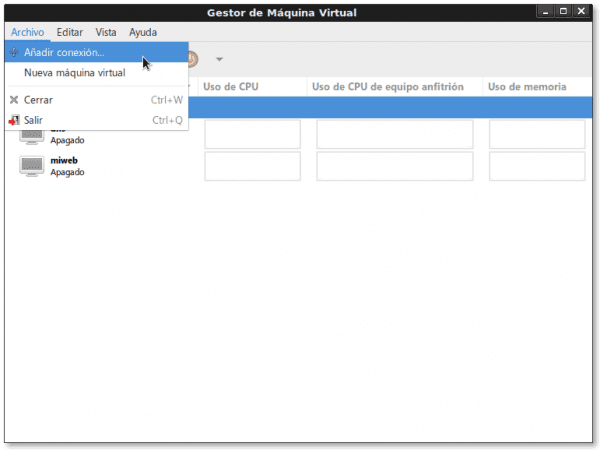
- 아직까지 남아 02: 설정하려는 새 연결의 주요 값을 선언하는 대화 상자 창 :
- 하이퍼 바이저 : QEMU / KVM
- 방법으로 원격 컴퓨터에 연결 : SSH
- 사용자 이름 : 뿌리
- 팀 이름 : 10.10.10.5 (우리는 여전히 DNS)
- 자동 연결 : 로컬 Virt-Manager를 시작할 때 원격 하이퍼 바이저에 자동으로 연결을 시도 함을 의미합니다. 우리는 제안합니다 표시 하지마
- URI«균일 한 자원 식별자"생성 : qemu + ssh : //root@10.10.10.5/ 시스템
-
아직까지 남아 03: 버튼을 누른 후 연결 이전 단계에서 프로그램 SSH 요청 아직 연결하지 않았는지 묻습니다. SSH 원격 이전, 계속하려면«가능»대화창에 우리가 작성한 내용이 표시되지 않더라도 일반 텍스트로 입력했습니다. 긍정적으로 대답 한 후 버튼을 클릭합니다. OK
- 아직까지 남아 04: 사용자의 비밀번호를 입력해야하는 대화창 뿌리 원격 하이퍼 바이저의. 입력 후 OK.
- 아직까지 남아 05: 로컬 Virt-Manager는 이미 두 개의 연결을 보여줍니다 : 원격 연결 10.10.10.5(QEMU)및 지역 로컬 호스트(QEMU). 이제 원격 연결을 선택한 상태로 유지하면서 메뉴-> 편집-> 연결 세부 정보, 선택한 연결에 대한 모든 세부 정보가 정보 및 구성 가능으로 표시됩니다.
- 아직까지 남아 06: 속눈썹 "리뷰»연결 세부 정보 포함. 그것에서 우리는 연결이 qemu + ssh : //root@10.10.10.5/ 시스템. 팀 이름은 제시.desdelinux.팬. 그리고 원격 하이퍼 바이저의 메모리 양, 아키텍처, CPU 사용량 및 메모리 사용량과 관련된 기타 세부 정보.
- 아직까지 남아 07: 속눈썹 "가상 네트워크«. 그것에서 우리는 네트워크«디폴트 값"는 안된다 자동 시작 장비를 시작할 때 네트워크가 192.168.122.0/24, 활성화되고 정의 된 범위로 DHCP, 그리고 전달 끝났다 NAT «네트워크 주소 변환".
여기에 괄호를 넣고 스스로에게 물어 보자 기본 네트워크 구성을 엔터프라이즈 LAN에 필요한 매개 변수로 어떻게 변경합니까?.
virsh를 사용하여 원격 하이퍼 바이저의 "기본"네트워크를 변경합니다.
콘솔을 시작합니다 버쉬
버즈 @ sysadmin : ~ $ sudo virsh 버즈 용 [sudo] 암호 : 가상화 대화 형 터미널 인 virsh에 오신 것을 환영합니다. 종료하려면 'quit'명령에 대한 도움말을 보려면 'help'를 입력하십시오.
원격 하이퍼 바이저 팀과 연결합니다. 제시
virsh # qemu + ssh 연결 : //root@10.10.10.5/system root@10.10.10.5의 비밀번호 :
그리고 우리는 이미 원격 하이퍼 바이저에 들어갔습니다.
virsh # net-list --all 이름 상태 자동 시작 영구 ---------------------------------------------- ------------ 기본 비활성 아니오 예 virsh # net-info 기본값 이름 : 기본 UUID : 18ce4bbb-fddb-4300-9f13-65b4d999690c 활성 : 아니오 지속적 : 예 자동 시작 : 아니오 브리지 : virbr0
다음과 같은 구성을 찾습니다. 빨간 디폴트 값. 정의 된 것은 네트워크 브리지 인터페이스, 네트워크 자체가 아닙니다. 인터페이스에 연결하려는 모든 머신 virbr0, 동일한 네트워크를 공유해야합니다.
virsh # net-edit 기본값 기본 18ce4bbb-fddb-4300-9f13-65b4d999690c
네트워크 구성을 수정합니다. 디폴트 값 에 따라 원격 하이퍼 바이저의 서브넷 우리 회사 LAN의 192.168.10.0/24
virsh # net-edit 기본값 기본 18ce4bbb-fddb-4300-9f13-65b4d999690cvirbr0'stp ='on 'delay ='0 '/>192.168.10.1'넷 마스크 ='255.255.255.0 '>
우리는 네트워크를 표시합니다 디폴트 값 원격 하이퍼 바이저의 자율
virsh # net-autostart 기본값 자동 시작으로 표시된 네트워크 기본값 virsh # net-info 기본값 이름 : 기본 UUID : 18ce4bbb-fddb-4300-9f13-65b4d999690c 활성 : 아니오 지속적 : 예 자동 시작 : 예 브리지 : virbr0
그리고 마지막으로 우리는 네트워크를 시작합니다 디폴트 값 원격 하이퍼 바이저
virsh # net-start 기본값 네트워크 기본값이 시작됨 virsh # 넷리스트 이름 상태 자동 시작 영구 ---------------------------------------------- ------------ 기본 활성 예 예 virsh # net-info 기본값 이름 : 기본 UUID : 18ce4bbb-fddb-4300-9f13-65b4d999690c 활성 : 예 지속적 : 예 자동 시작 : 예 브리지 : virbr0
이러한 수정 후에는«연결 끊기"로 돌아가서"연결»Virt-Manager에서 원격 컴퓨터와 연결하여 변경 사항을 확인합니다.
다운로드 한 이미지로 단계별로 진행
- 이미지 07a: 속눈썹 "가상 네트워크"웹 디폴트 값 이미 수정되어 실행 중
- 아직까지 남아 08: 속눈썹 "저장»원격 하이퍼 바이저에서. 처음에는 저장 보증금 만 있습니다. 디폴트 값, 그리고 이것은 옵션이 있습니다 자동 시작. 디렉토리에 가상 머신 이미지를 저장하지 않을 경우 / var / lib / libvirt / 이미지 어떤 이유로 든 옵션을 선택 취소하는 것이 좋습니다. 자동 시작. 이 대화창에서«버튼을 클릭합니다.+»새 스토리지 저장소를 추가하려면.
- 아직까지 남아 09: 새 예금을 추가하는 첫 번째 마법사입니다. 그 이름 새로운 예금의 제시 VMS 이미지 그리고 그것은 파일 시스템 디렉토리.
- 아직까지 남아 10: 80GB 디스크가 마운트되어 있으므로 / 홈 / vms 이미지 저장을 위해 목적지 경로 정확히 그럴 것입니다.
- 아직까지 남아 11: 마법사가 완료되면«저장»새 저장소가 이미 존재하고 새 가상 머신을 만들기 위해 CD 이미지를 복사했습니다. 활동적인, 그리고 당신은 옵션이 있습니다 자동 시작 선택된. «버튼을 클릭하여 새 가상 머신에 대한 새 볼륨을 생성합니다.누에 보 볼륨".
- 아직까지 남아 12: 이름 새 볼륨의 삼바 -AD-DC, 형식 qcow2 과 최대 용량 역동적 인 성장은 15GB. 통과에서 우리는 예금에서 확인«제시 VMS 이미지«, 새 볼륨을 만들기 전에 사용 가능한 용량은 77.95 GB. 새 볼륨 생성을 마치려면«버튼을 클릭합니다.마무리«
- 아직까지 남아 13: 다시«저장»이미지가 올바르게 생성되었는지 확인합니다. 그렇지 않은 경우«에서 다른 항목을 수정할 것입니다.연결 세부 정보«, 우리의 경우와 마찬가지로«버튼을 클릭하여 창을 닫습니다.X»메뉴 옵션이 아닌 왼쪽 상단에서«파일», Virt-Manager가 닫히고 다시 열어야하기 때문입니다. 😉
- 아직까지 남아 14: Virt-Manager에서 연결이 선택되었는지 확인합니다. 10.10.10.5(QEMU), 어시스턴트를 사용하여 새 가상 머신을 생성 할 곳이기 때문입니다. 버튼을 클릭«새 가상 머신 생성«, 아니면 우리는 항해 메뉴-> 파일-> 새 가상 머신. 마법사가 표시되고 첫 번째 대화 상자 창에 연결은 10.10.10.5 (QEMU / KVM)입니다., ISO 또는 CDROM 이미지에서 머신을 생성하도록 선택합니다.
- 아직까지 남아 15: ISO 이미지의 경로를 지정합니다. 버튼을 클릭하면 탐구… 창이 열립니다 ISO 미디어 볼륨 찾기, 우리는 예금을 선택합니다 제시 VMS 이미지 그리고 그 안에, 이미지에 데비안 -8.0.0-amd64-CD-1.iso. 선택하면 이미지의 절대 경로가 표시됩니다. /홈/vms/debian-8.0.0-amd64-CD-1.iso. 나중에 우리는 OS 유형 과 번역. 마지막으로 버튼을 클릭합니다. 앞으로.
- 아직까지 남아 16:이 대화 상자에서 우리는 램) 그리고 금액 CPU 논리적으로 호스트 또는 하이퍼 바이저 장비의 양보다 클 수없는 양을 가상 머신에 제공합니다.
- 아직까지 남아 17: 선택 외에 이 가상 머신에 대한 스토리지 활성화에서는 ISO 이미지를 선택하는 것과 같은 방식으로 머신에 할당 할 디스크 이미지를 선택합니다. 결국 우리는 볼륨을 선택합니다 /홈/vms/samba-ad-dc.qcow2.
- 아직까지 남아 18: 마법사의 끝에 도달했습니다. 우리는 이름 델 손님 ~ 될거야. 삼바 -AD-DC; 우리는 무엇을 원합니까 설치하기 전에 설정 사용자 지정, 회사 LAN에 연결하는 데 사용할 가상 네트워크 '기본값': NAT, 그리고 정적 MAC 주소 정의 무작위로 생성되는 네트워크 인터페이스 용입니다. 지금까지 머신이 생성되지 않았습니다. 버튼을 클릭하면 마무리, 생성 될 때입니다.
- 아직까지 남아 19: 우리가 선택한 이유를 보여주는 창 설치하기 전에 사용자 지정. 기본적으로 Virt-Manager는 기본 SPICE 모니터링. 통신 또는 디스플레이 문제가있는 경우 VNC 서버 이것을 위해 모니터. 매개 변수를 변경하려면 버튼을 클릭해야합니다. 신청 각 가상 하드웨어 리소스의. 그렇지 않으면 Virt-Manager가 불평합니다. 😉
- 아직까지 남아 20: 이전 선거와 마찬가지로 문제에 직면했을 때 비디오 기본값 VMVGA 모델. 새로 만든 설치를 시작하려면 손님 원격, 우리는 버튼을 클릭 «설치 시작».
- 아직까지 남아 21: 설치가 시작된 후 원격 가상 머신에 연결하거나 손님, Virt-Manager는 원격으로 연결된 사용자의 인증을 다시 요청합니다.
- 아직까지 남아 22: 마지막으로 실제 시스템이나 서버에서와 마찬가지로 원격 게스트에 대해 선택한 운영 체제 설치로 시작합니다.
- 아직까지 남아 23: 그와 함께 Virt-manager 손님 실행 중, 로컬 및 원격 모두.
- 아직까지 남아 24: 가상 머신 삼바 -AD-DC 행동.
지금까지 댓글이 달린 이미지를 단계별로 살펴 보았습니다. 여전히 이러한 유형의 기사에 가장 적합한 방법으로 보입니다. 개인적으로 이미지를 전달하고 이미지 사이에 메시지를 읽는 것은 상당히 짜증납니다. 물론 스마트 폰에서 글을 읽는다면 기존 방식을 선호 할 수 있습니다. 잘 모르겠습니다. 제가 따라온 형식에 대한 그들의 의견을 듣는 것이 좋습니다..
많은 사람들이 일반 콘솔, 명령 콘솔을 통해 이전 단계를 모두 실행할 수 있는지 궁금 할 것입니다. 버쉬, 그리고 가상 뷰어. 대답은 예입니다. 발생하는 일은 너무 길고 매우 기술적 인 게시물이 될 것이며 더 이상 가상화에 대한 경험이 거의없는 독자를 압도하고 싶지 않습니다.
독자가 관심이 있다면 virsh로 어떻게 끝났어?을 (를) 통해 문의하십시오. 이메일.
다음 배송
우리는 계속할 것이 확실하지 않습니다 OpenSuSE가있는 워크 스테이션 o CentOS 워크 스테이션. 당신은 어느 것을 선택합니까?
다음 모험까지, 친구들!
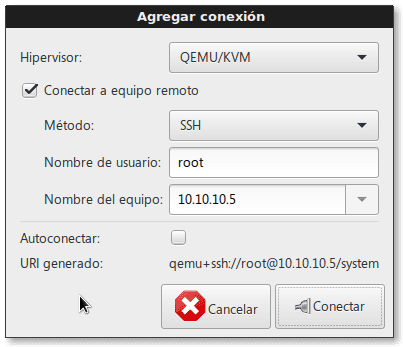
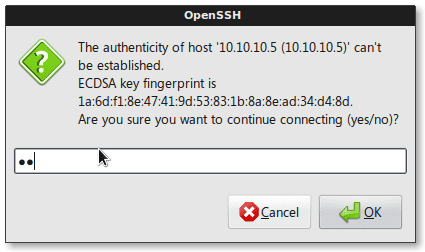
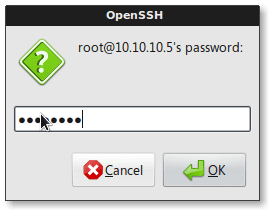
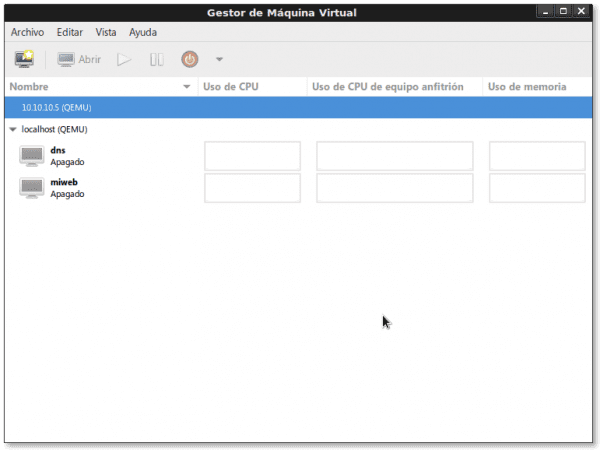

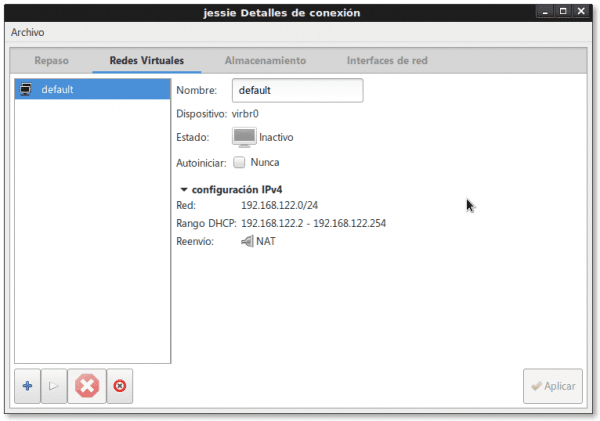
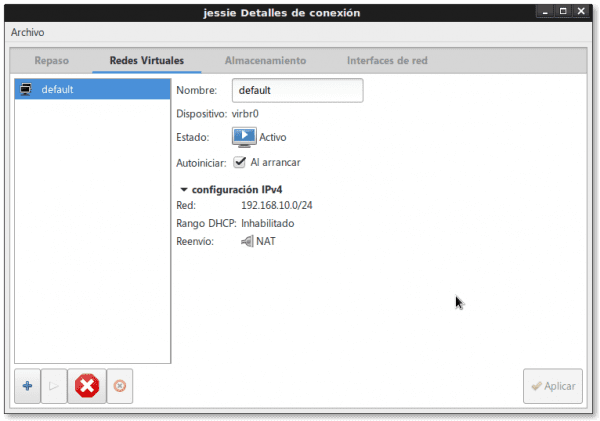
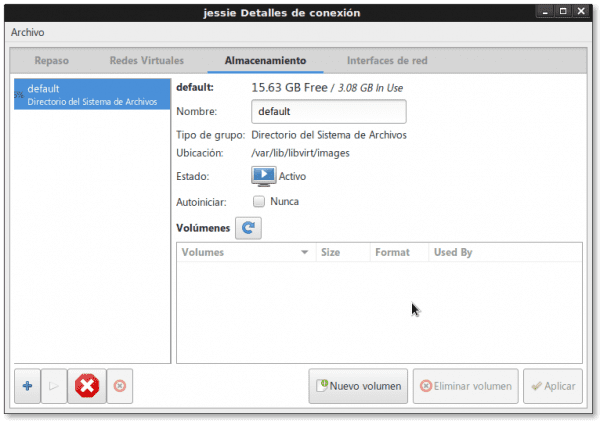

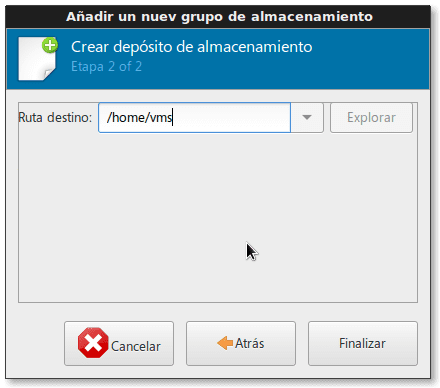
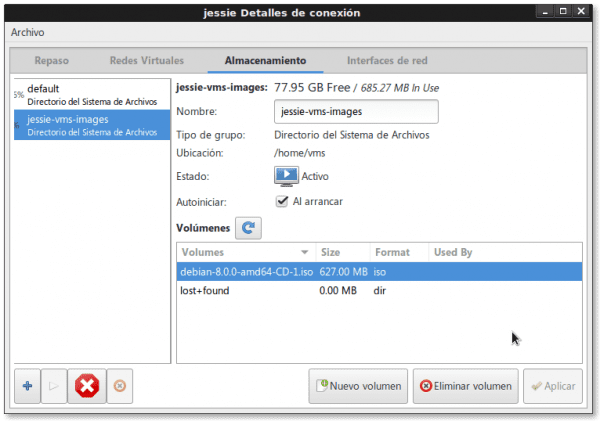
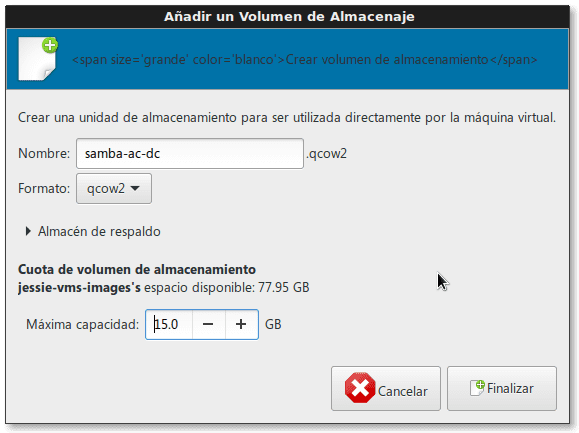
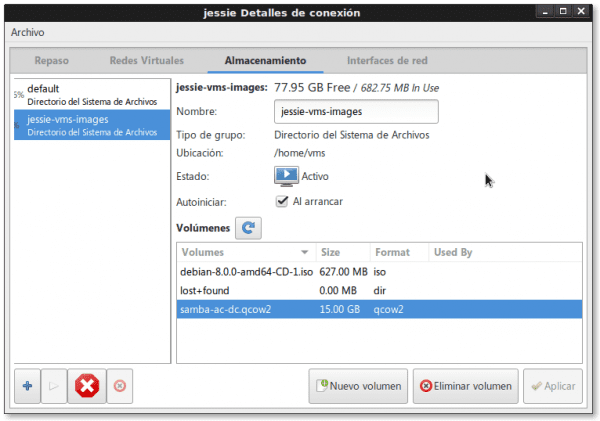
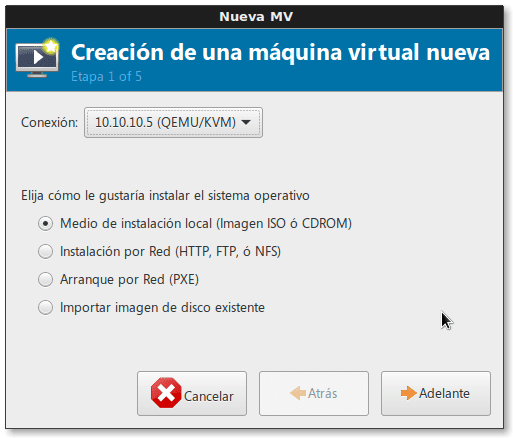
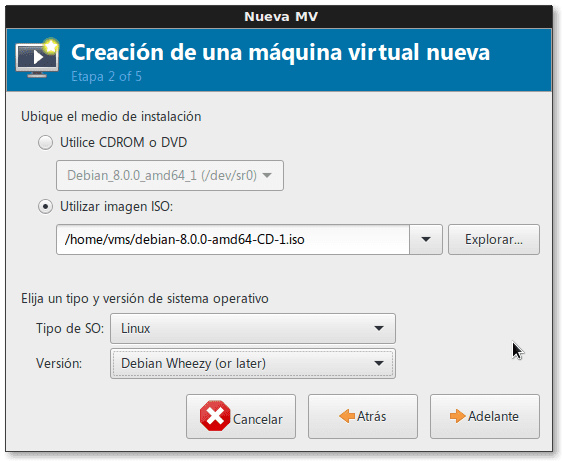

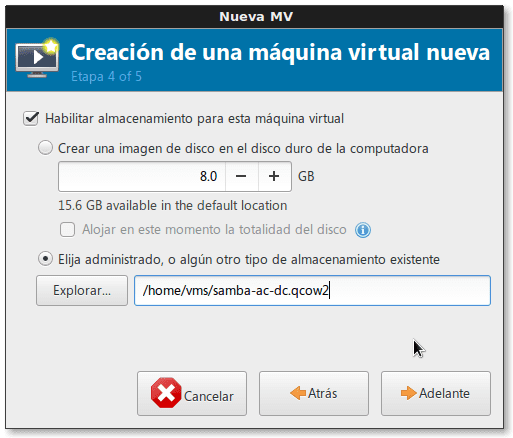
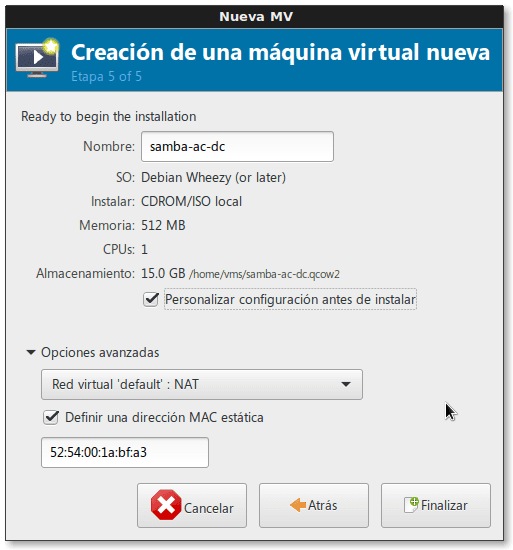
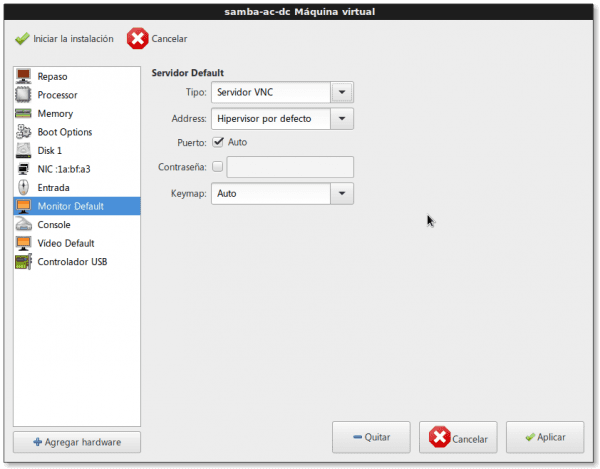
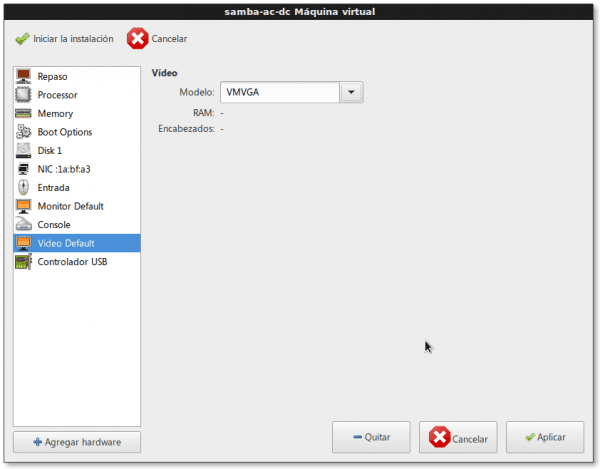
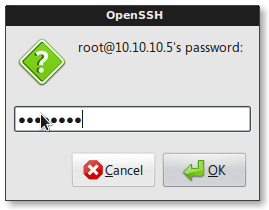



libvirt에서 가상의 백업을 만들기 위해 발견 한 좋은 유틸리티 인 이것은 생태계를 상당히 완성합니다.
https://github.com/dguerri/LibVirtKvm-scripts
인사 친구 Dhunter!. 나는 이미 페이지를 방문했고 스크립트는 매우 체계적이고 완전합니다. 각 경우에 적용 할 수있는 값인 "Defaults and constants"블록에서 선언하여 스크립트를 우리의 필요에 맞게 조정하는 것만 남아 있습니다. 시간이 좀 있으면 한번 해보겠습니다. 또한 스크립트 fi-backup.sh 이미 버전 2.1.0에 있습니다. 시도해 보시면 긍정적일 것입니다.
이렇게 좋은 품질의 기사에 대해 논평하는 사람이 거의 없다는 점이 너무 안타깝습니다. 다음 배송을 기대합니다, Fico.
이것들 아주 좋은 기사들, 나는 당신이 CentOS로 지금 그것을하고 싶습니다. 이것이 제가 가장 좋아하는 서버 배포판이며 대학에서 사용하는 배포판입니다. 과테말라에서 인사하고 다음 기사를 기다리고 있습니다.
Cristian, 귀하의 요청은 즉시 처리됩니다. 우리는 이미 강력한 비즈니스 지향 배포판 인 CentOS와 OpenSuSE에 대해 쓸 것이라고 말했습니다. 지금까지 CentOS에서 데스크탑을 만들고 다른 기사에서 Qemu + KVM 및 기타 설치를 계속할 계획입니다.
안녕하세요, 다시 한 번 virt kemu-kvm에 대한 또 다른 훌륭한 게시물입니다.하지만 이제는 또 다른 관점에서 SSH 방법을 사용하는 그래픽 하이퍼 바이저 관리 도구 "Virt-Manager"가있는 WK에서 kvm 유형의 원격 하이퍼 바이저를 관리하고 virsh 사용; 연결 프로토콜 "qemu + ssh : // user @ IP / system"은 매우 흥미 롭습니다.
. virsh 명령을 사용하여 기본 네트워크 구성을 비즈니스 LAN에 필요한 매개 변수로 변경하는 것이 좋습니다 (이 예제 개발이 정말 좋았습니다).
. 뿐만 아니라 Virt-Manager의 스토리지 (원격 하이퍼 바이저에서 아직 생성되지 않은 향후 도메인을 차지할 디스크 이미지의 첫 번째 생성; 마지막으로 동일한 Virt-Manager에서 원격 하이퍼 바이저를 연결하여 새 도메인.
공포의 마지막 단락«많은 사람들이 일반 콘솔, virsh 명령 콘솔 및 virt-viewer를 통해 이전 단계를 모두 실행할 수 있는지 궁금 할 것입니다. 대답은 '예'입니다. …»
친구, 새로운 게시물을 올릴 때마다 중지를 올립니다!
Virt-Manager (예 : KVM)를 "이해하는"다른 하이퍼 바이저는 무엇입니까?
가상화 주제에 대해 좋은 의견을 보내 주신 친구 Wong에게 다시 한 번 감사드립니다.
다른 하이퍼 바이저가있는 Libvirt 및 Virsh에 대한 문서 :
"Libvirt 0-8-6 및 Vmware Esx"
http://www.jedi.be/blog/2010/12/08/libvirt-0-8-6-and-vmware-esx/
"VMware ESX 하이퍼 바이저 드라이버"
https://libvirt.org/drvesx.html
"ESXi에서 Qemu 및 KVM을 실행하는 방법?"
http://www.virtuallyghetto.com/2014/09/how-to-run-qemu-kvm-on-esxi.html
내 말은, 당신은 libvirt 및 기본 인터페이스 버쉬 하이퍼 바이저를 구동하기 위해 그들은 단순히 훌륭합니다. 😉